갤럭시 Z 플립 3 스마트폰의 경우 지문 인식을 전원 버튼인 측면 버튼에 손가락을 가
져다 대주어야 합니다
갤럭시 S21 같은 경우 화면 하단에 지문 인식을 해주는 것을 아실 겁니다 지문 등록은
초기 화면 세팅에서도 해줄 수 있는데요 일단 넘어가기를 눌렀다면 설정 메뉴에서 보
안 설정을 해주어야 합니다
지문인식을 사용하기 전에 기본 보안인 패턴 또는 비밀번호 설정을 먼저 해주고 지문
등록을 해주면 됩니다 쉬우니 같이 알아보겠습니다

일단 Z 플립 3 휴대폰에서 지문 인식 부분은 오른쪽에 보이는 전원 버튼이 지문 인식
부분입니다 숙지해 줍니다
설정 화면으로 이동
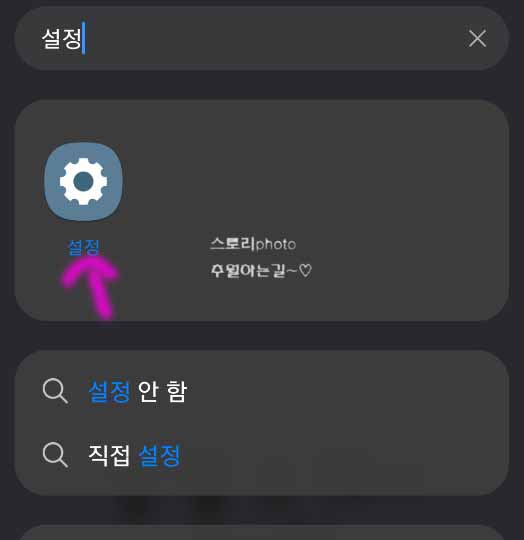
휴대폰 화면에서 톱니바퀴 모양의 설정 앱을 찾아 눌러 줍니다 상단 바를 내려도 나옵
니다
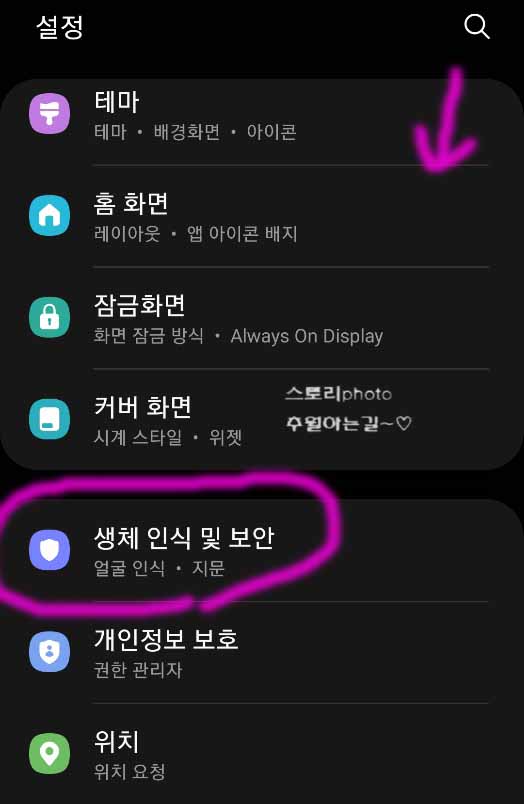
설정 화면으로 이동 후 밑으로 내려오다 보면 생체 인식 및 보안 메뉴가 보입니다 눌
러 줍니다
지문 등록
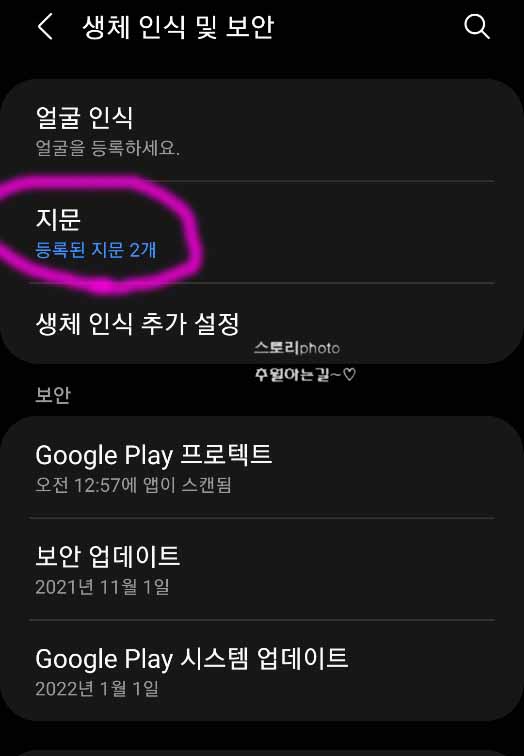
생체 인식 및 보안 화면으로 넘어오면 지문이라고 보입니다 저는 현재 엄지와 검지 두
손의 지문을 등록해 두었습니다 지문을 눌러줍니다
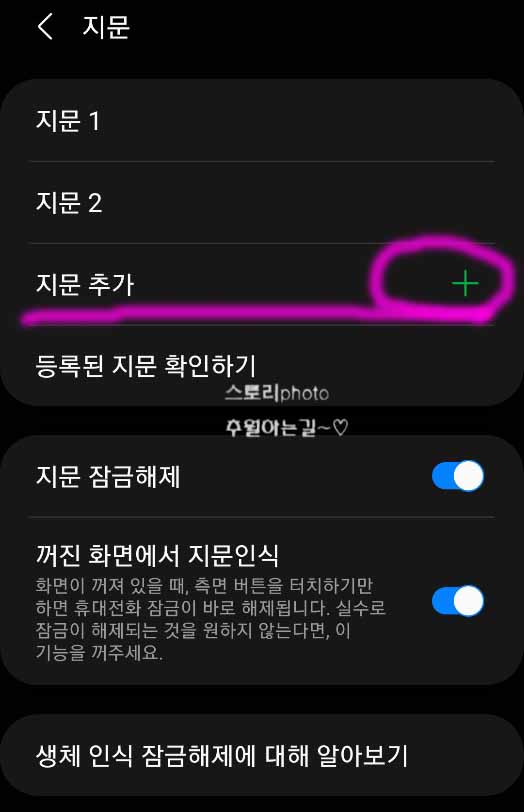
이제 중간 손가락을 3번째 지문으로 등록해 보겠습니다 지문 추가 버튼을 눌러 줍니다
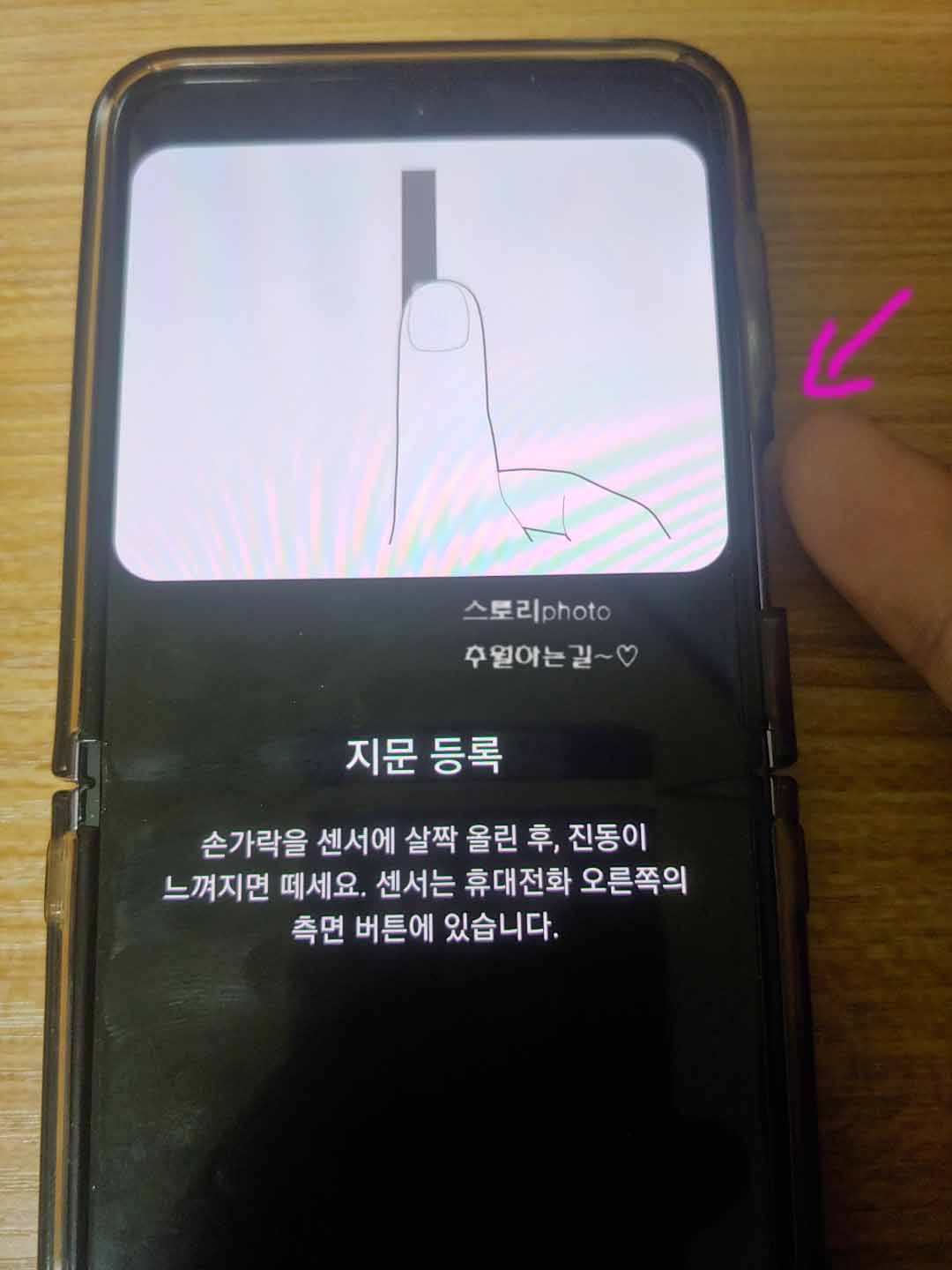
이제 오른쪽 측면 버튼에 원하는 손가락 지문을 가져다 댔다가 뗐다가 합니다 그럼 어
느 정도 등록이 되었는지 보여 줍니다
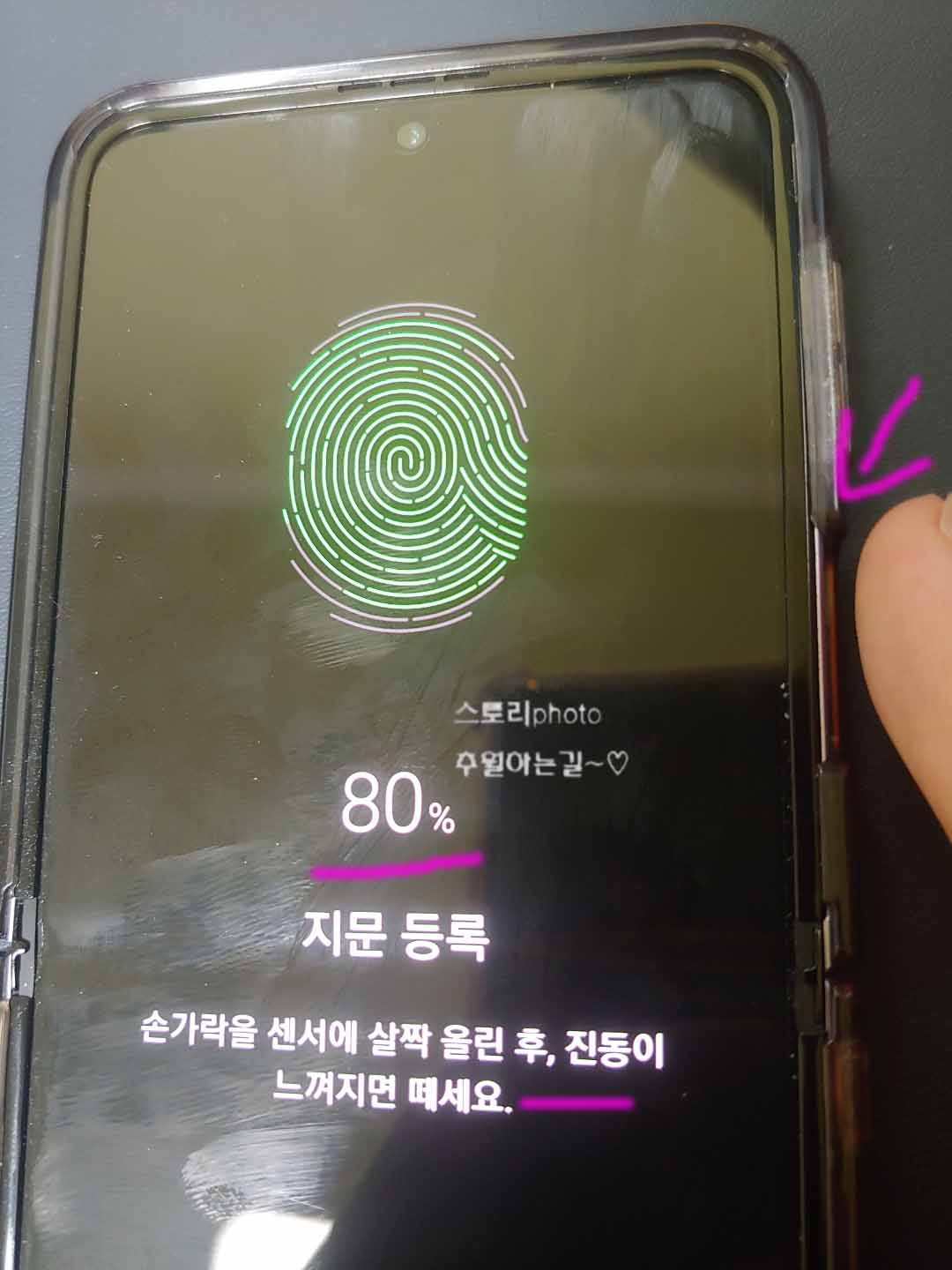
모두 잘 지문이 등록될 때까지 해주면 됩니다 이리저리 잘 등록해 줍니다 100%가 돼
어야 합니다
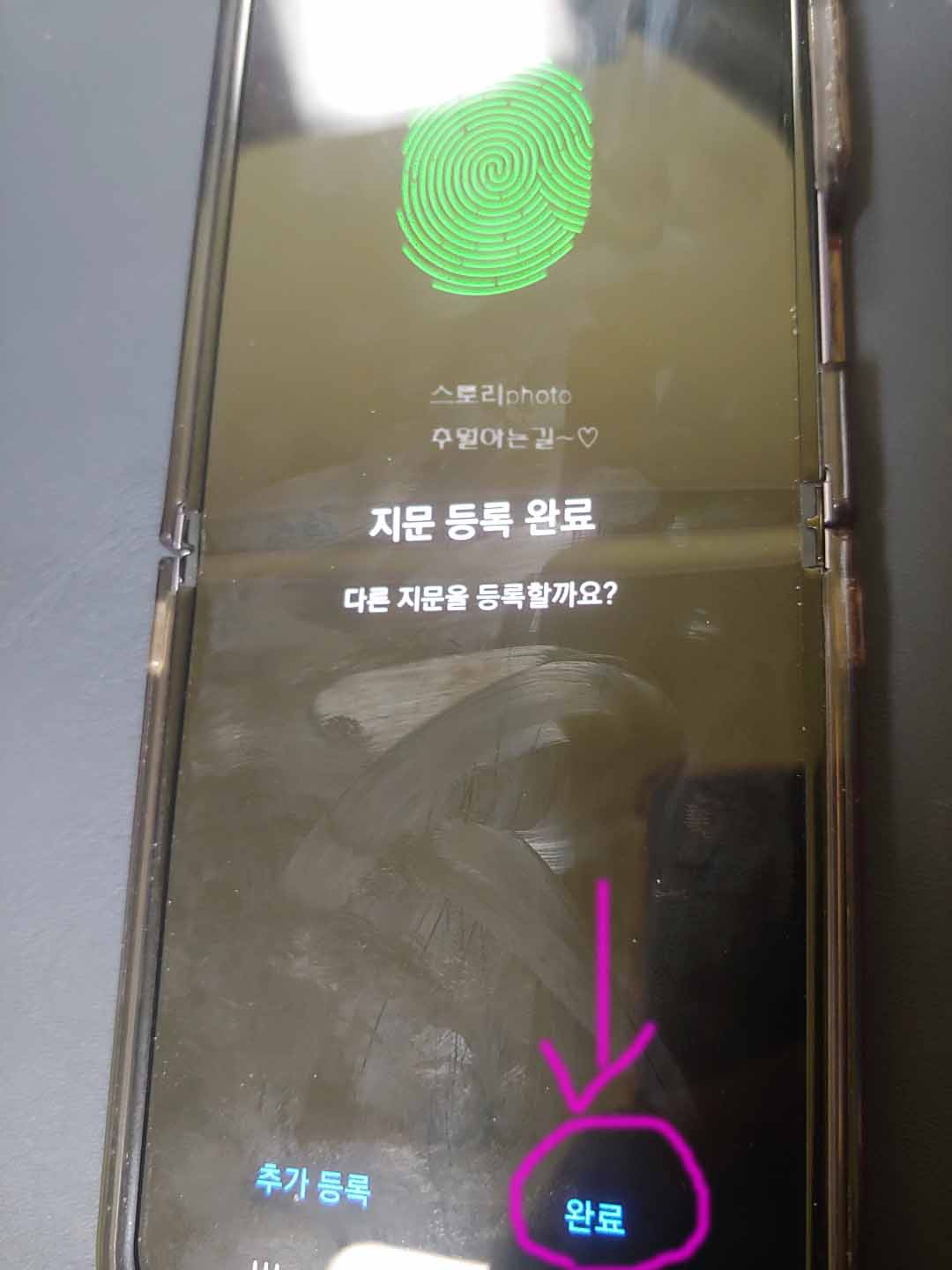
지문 등록이 모두 완료되면 하단에 추가 등록과 완료 버튼이 보입니다 일단 완료를
눌러줍니다
등록된 지문 확인
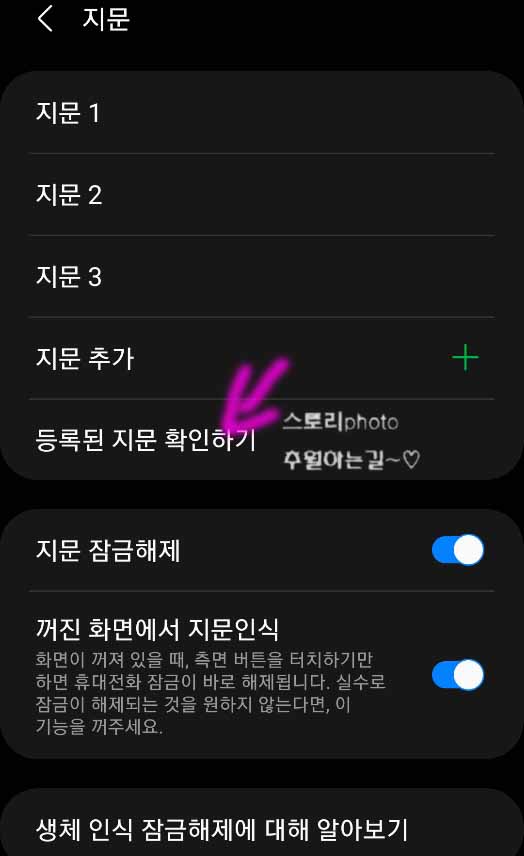
이렇게 지문 3까지 등록을 완료했고 그냥 휴대폰 화면이 꺼져있는 상태에서 확인해
보면 되지만 위와 같이 등록된 지문 확인하기 부분도 보입니다 한번 해봅니다
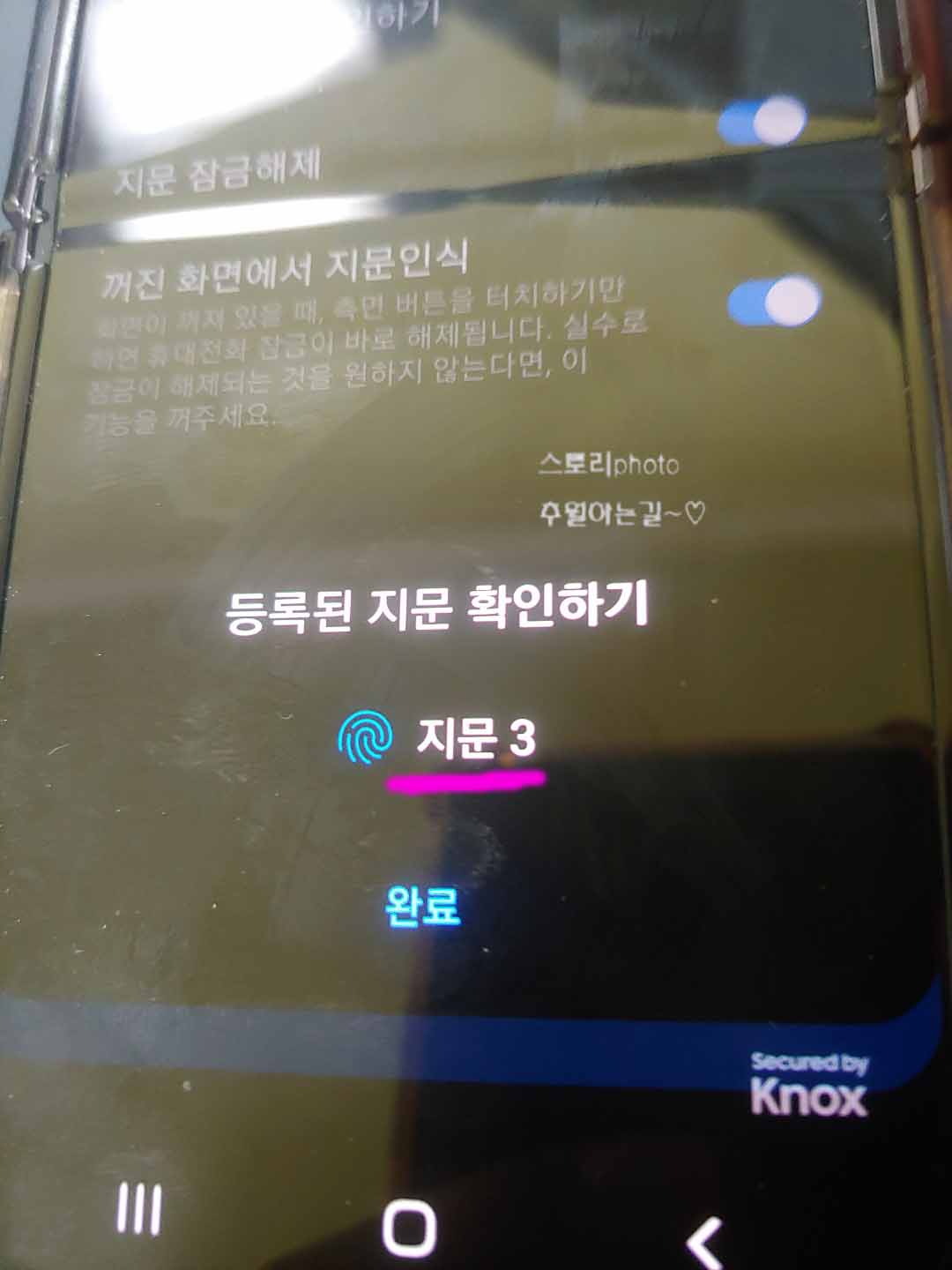
등록된 지문 메뉴를 눌러준 뒤에 측면에 보이는 지문 인식 부분에 손가락을 대주면
이렇게 지문 3이라고 보이는 것을 확인해 볼 수 있습니다
실제로 확인
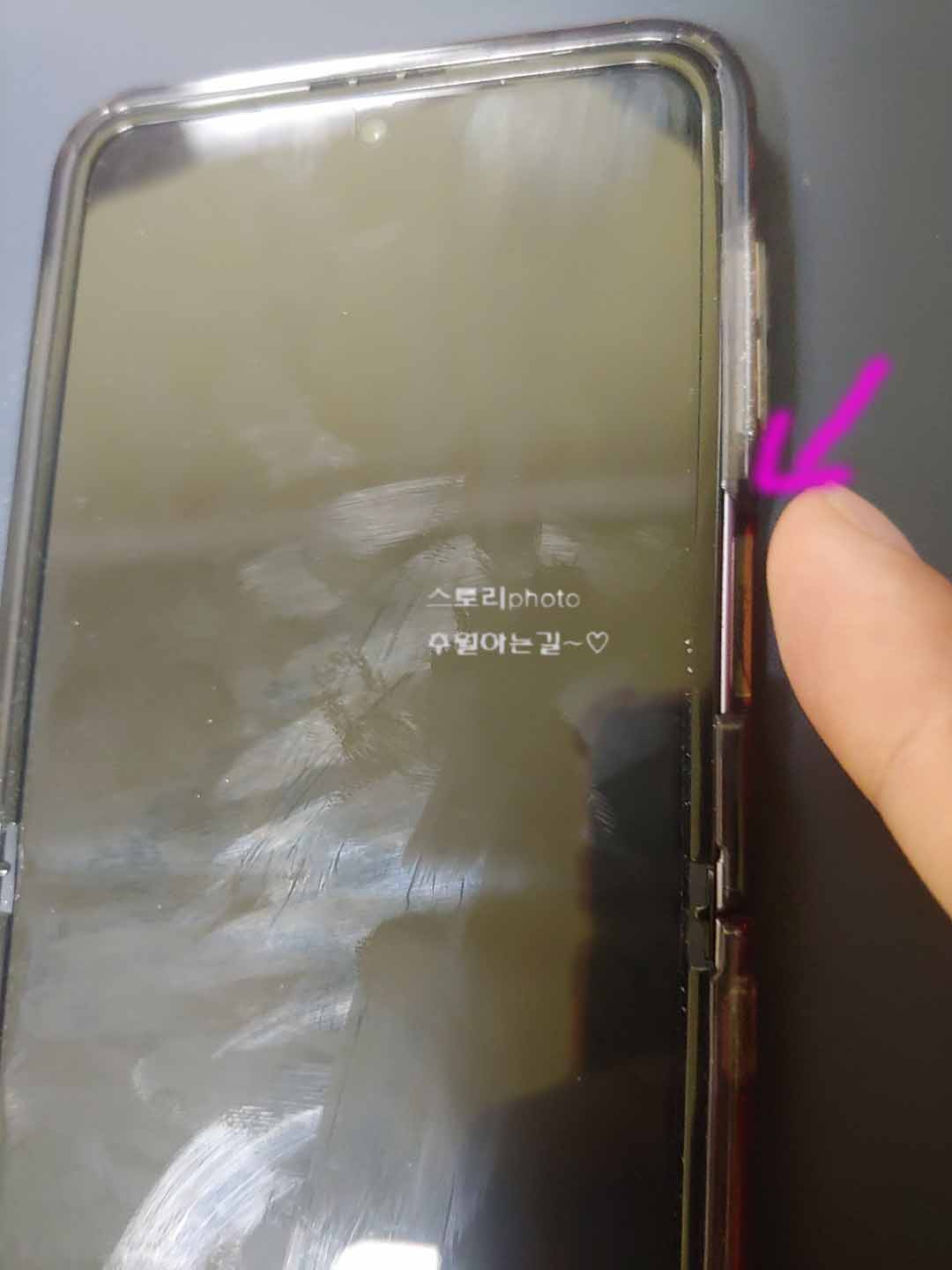
이제 지문 등록을 완료했다면 스마트폰 화면이 꺼진 상태에서 오른쪽 측면의 전원 버
튼에 손가락을 가져다 대봅니다
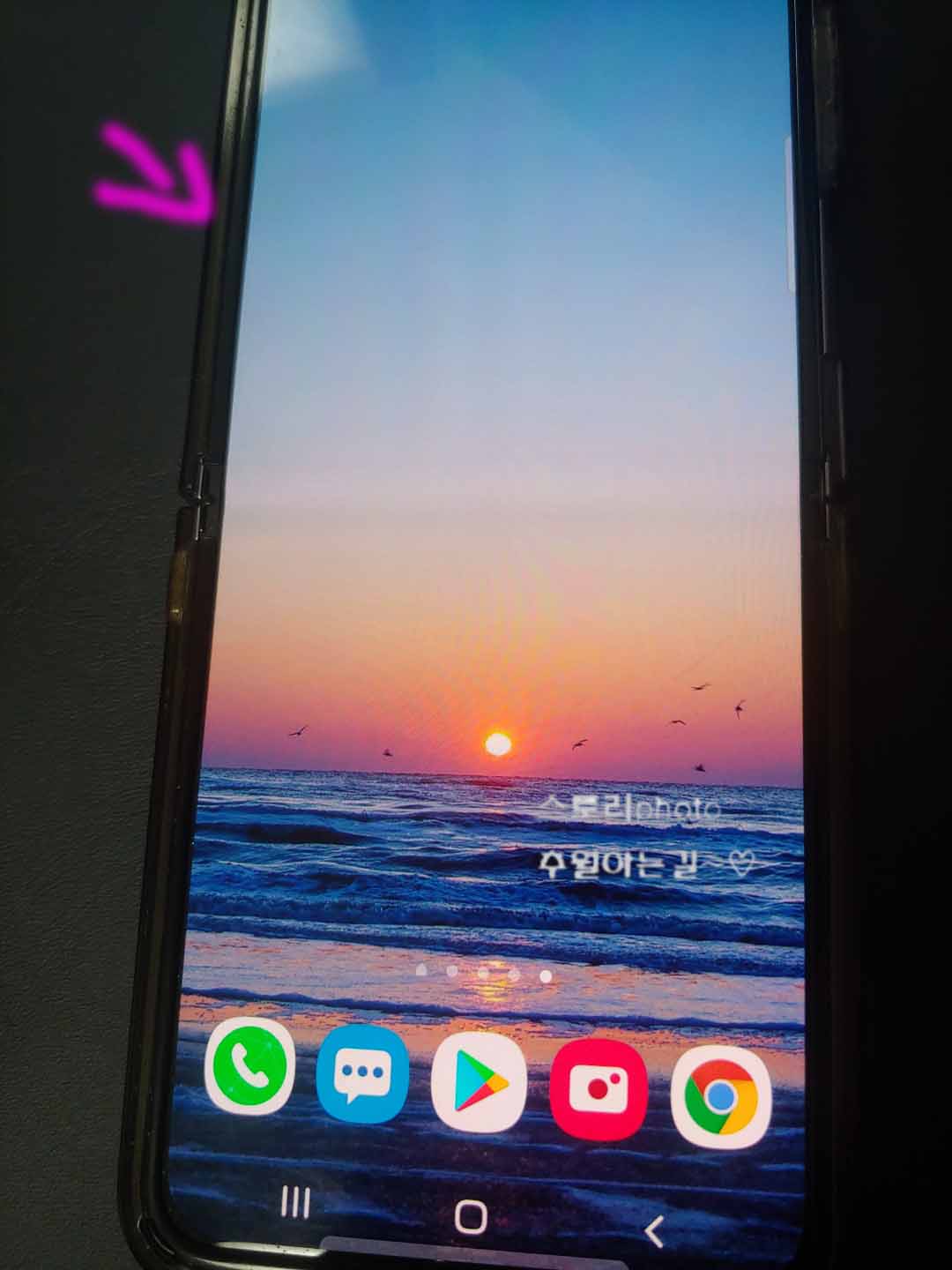
그럼 이렇게 플립 3 휴대폰 홈 화면이 바로 켜지는 것을 확인해 볼 수 있습니다 역시
패턴보다는 지문이 편하고 좋은 것 같습니다
어차피 나중에 외부 디스플레이에서 삼성 페이도 사용하고 하실 분들은 미리 등록해
두시는 것이 좋겠습니다


댓글